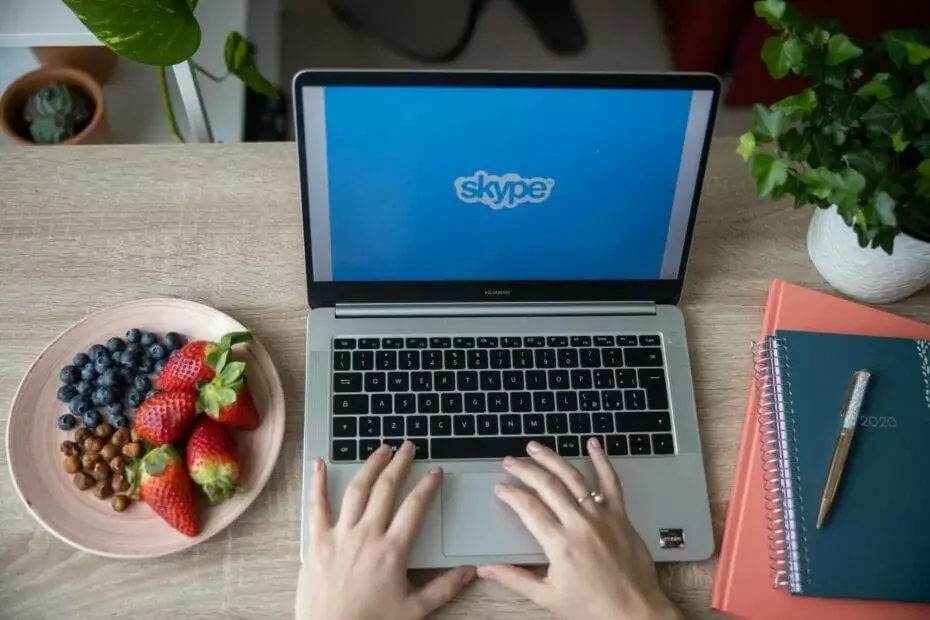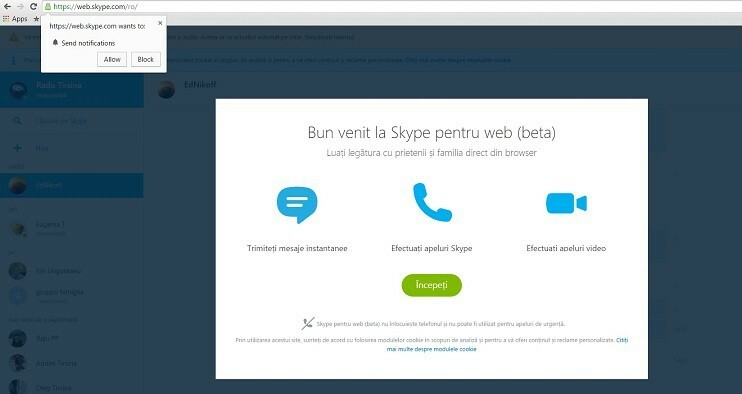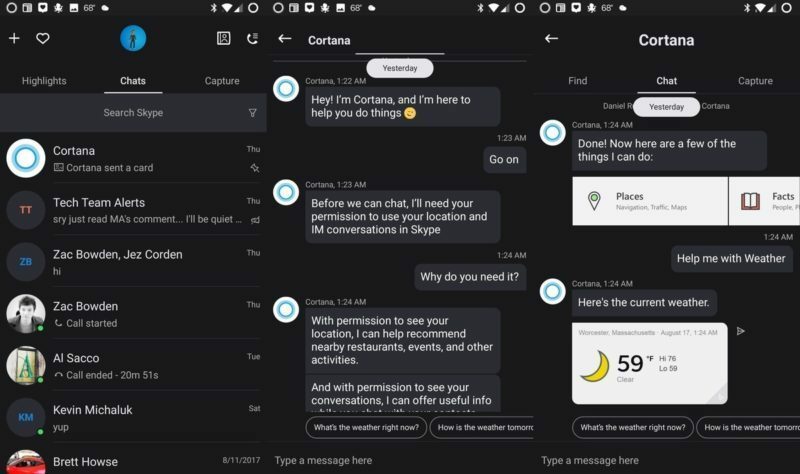- Skype ima milijune korisnika širom svijeta i to je jedna od najboljih aplikacija za razmjenu trenutnih poruka na tržištu.
- Neki su korisnici izvijestili da se Skype uopće neće otvoriti na njihovom računalu.
- Rješavanje ovog problema je jednostavno i morate onemogućiti značajku uPnP ili preimenovati mapu Skype predmemorije.
- Brojni su problemi sa Skypeom, a ako imate dodatnih problema sa Skypeom, provjerite naš Skype odjeljak za korisnije vodiče.

Čini se da su naši problemi s modernim aplikacijama poput Skypea za Windows 10 nisu u potpunosti popravljeni. Ovaj vodič će vam pokazati koje korake trebate poduzeti da biste otvorili svoju Skype aplikaciju u sustavu Windows 10.
Ako ne možete otvoriti svoju Skype aplikaciju, to je možda aplikacija treće strane koju ste nedavno instalirali i uzrokuje nekoliko drugih problema s vašim Skype programom ili vašim antivirus blokira upotrebu programa u sustavu Windows 10.
Čitajući retke u nastavku naučit ćete kako riješiti ove probleme u samo nekoliko minuta vremena.
Što učiniti ako se Skype ne otvara u sustavu Windows 10?
- Preimenujte Skype mapu u načinu sigurnog pokretanja
- Ponovo instalirajte Skype
- Onemogući uPnP
- Izvršite SFC skeniranje
U većini slučajeva, preimenovanje mape Skype i deinstalacija nedavno instaliranog softvera trebala bi riješiti ovaj problem.
1. Preimenujte Skype mapu u načinu sigurnog pokretanja
- Pritisnite i držite Windows gumb i R dugme.
- U prozor Run pokreni sljedeće msconfig.exe.

- pritisni Unesi gumb na tipkovnica.
- Lijevi klik ili dodirnite Čizma jezičak smješten na gornjoj strani prozora.
- Označite okvir pored Sigurno dizanje.
- Označite okvir pored Mreža.
- Ponovo pokrenite Windows 10 uređaj.
- Nakon ponovnog pokretanja operativnog sustava pokušajte otvoriti svoju Skype aplikaciju i provjerite radi li ispravno.
- Otvorite prozor Run, kao što ste to učinili gore, dok ste bili u sigurnom načinu.
- U prozor upišite sljedeće %podaci aplikacije% bez navodnika.

- pritisni Unesi tipka na tipkovnici.
- Pronađite mapu s imenom Skype u prozoru koji se pojavi.
- Preimenujte mapu u Skype_2.
- Sada zatvorite istraživač datoteka i ponovo pokrenite aplikaciju Skype.
- Pogledajte imate li još uvijek ovaj problem.
- Ako nemate ovaj problem, pokrenite uređaj normalno i pokušajte ponovo pokrenuti Skype.
Ako vaš Windows ključ ne radi, pogledajte ovaj divan vodič za brzo rješavanje problema.
Ne možete preimenovati mapu Skype? Ne brinite, za vas imamo prava rješenja.
2. Ponovo instalirajte Skype
- Deinstalirajte svoju Skype aplikaciju.
- Idite u trgovinu Microsoft i preuzmite najnoviju verziju aplikacije Skype kompatibilnu s vašim Windows 10 uređajem.
- Ako i dalje imate isti problem, trebate napraviti prvi vodič i za ovu verziju.
Ako vam se aplikacija trgovine ne sviđa i više volite klasični Skype, možete je preuzeti i instalirati uz pomoć ovaj vodič.
Ne možete otvoriti Microsoft Store u sustavu Windows 10? Pogledajte ovaj korisni vodič da biste lako riješili problem.
3. Onemogući uPnP
- Pokrenite prvi vodič za ulazak u Siguran način značajka u sustavu Windows 10.
- Otvorite svoj Skype program.
- Otvori Napredne postavke veza za Skype .
- Onemogući značajku uPnP.
- Ponovo pokrenite program Skype, kao i svoj operativni sustav.
- Otvorite aplikaciju Skype nakon završetka ponovnog pokretanja i provjerite hoće li se otvoriti.
Sigurni način rada ne radi? Ne paničarite, ovaj vodič pomoći će vam da riješite probleme s dizanjem.
4. Izvršite SFC skeniranje
- Pomaknite miš na gornju desnu stranu zaslona.
- Lijevi klik ili dodirnite značajku pretraživanja.
- Upišite naredbeni redak.
- Nakon završetka pretraživanja morate desnim klikom na ikonu naredbenog retka kliknuti lijevim klikom miša Pokreni kao administrator.
- U prozor naredbenog retka napišite sljedeće: sfc / scannow bez navodnika.

- pritisni Unesi tipka na tipkovnici.
- Lijevo je završilo skeniranje sfc i ponovno pokrenite Windows 10 uređaj.
- Ponovo pokrenite program Skype i pogledajte kako sada reagira.
Ako imate problema s pristupom naredbenom retku kao administrator, onda je bolje pažljivije pogledajte ovaj vodič.
naredba scannow zaustavila se prije završetka postupka? Ne brinite, za vas imamo jednostavan popravak.
Skype razne probleme
Skype koji se ne otvara u sustavu Windows 10 nije jedini problem koji biste mogli imati s ovom aplikacijom. Srećom, imamo ispravke za sve. Već smo pisali o najneugodnijem problemu - nema zvuka Skypea na sustavu Windows 10.
Još jedno pitanje koje biste mogli imati je da nećete moći slati slike i budite sigurni da ste isprobali sva rješenja iz našeg namjenski članak.
Također možete provjeriti vodiče za popravak problemi s automatskom prijavom na Skype i problemi s uređajem za reprodukciju na Skypeu.
Dakle, sada kad imate gore navedene vodiče, možete popraviti svoju Skype aplikaciju i nastaviti s poslom. Također nam možete napisati dolje za bilo kakva pitanja u vezi sa Skype aplikacijom.
Ako imate druge prijedloge kako riješiti ovaj problem, slobodno navedite korake koje ćete slijediti u komentarima u nastavku.
Često postavljana pitanja
Ako se Skype ne otvara, preimenujte go u% appdata% i preimenujte mapu Skype ili jednostavno reinstalirajte Skype.
Da biste ponovo instalirali Skype, idite na aplikaciju Postavke> Aplikacije i uklonite ga. Sada preuzmite najnoviju verziju Skypea i instalirajte ga.
Skype možete preuzeti sa službenog web mjesta Skype ili iz aplikacije Microsoft Store.
Aplikacija Skype obično se ruši ako postoji problem s instalacijom Skype ili njegovom predmemorijom.